Wrike para Microsoft Teams
Incorpora la gestión de proyectos en Microsoft Teams y transforma las conversaciones en un trabajo estructurado.

Wrike para Microsoft Teams

Con la confianza de más de 20 000 organizaciones en todo el mundo
Las conversaciones fomentan la colaboración, pero puede ser complicado volverlas a vincular con el trabajo: los temas pueden ignorarse, los elementos de acción pueden no registrarse y el nuevo trabajo puede carecer de un plan claro y estructurado.
Con Teams, Microsoft creó un espacio de trabajo basado en chat que sirve como una plataforma para el trabajo en equipo, facilitando la conexión de las conversaciones con el trabajo.
Y Wrike para Microsoft Teams se basa en esto mismo, ya que te permite transformar conversaciones en trabajo estructurado y colaborar en proyectos y tareas de Wrike directamente desde Microsoft Teams, garantizando así que tu equipo pueda obtener el máximo rendimiento y conseguir mucho más.
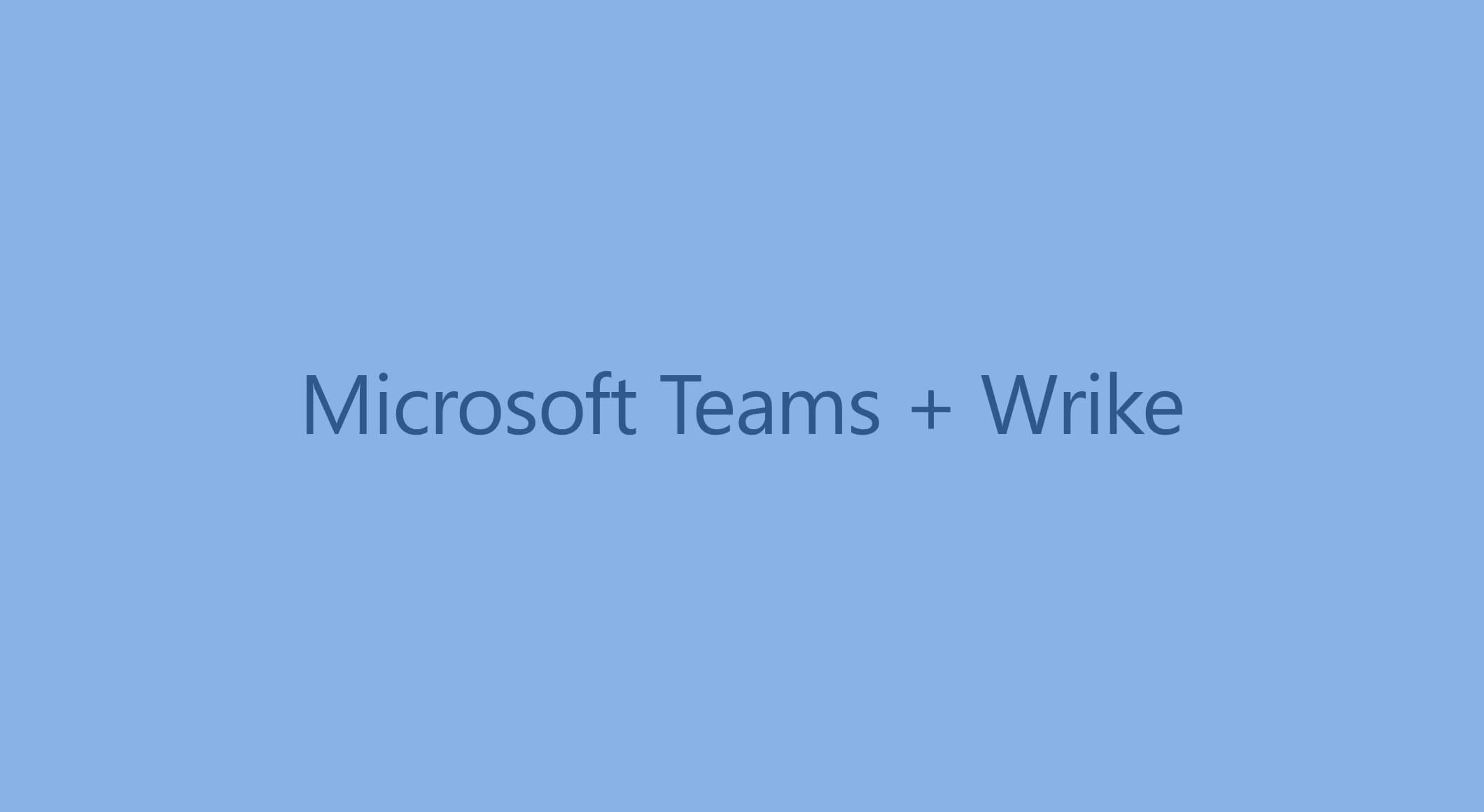
Funciones principales
Consigue más en Microsoft Teams con Wrike
Gestión de proyectos con todas las funcionalidades
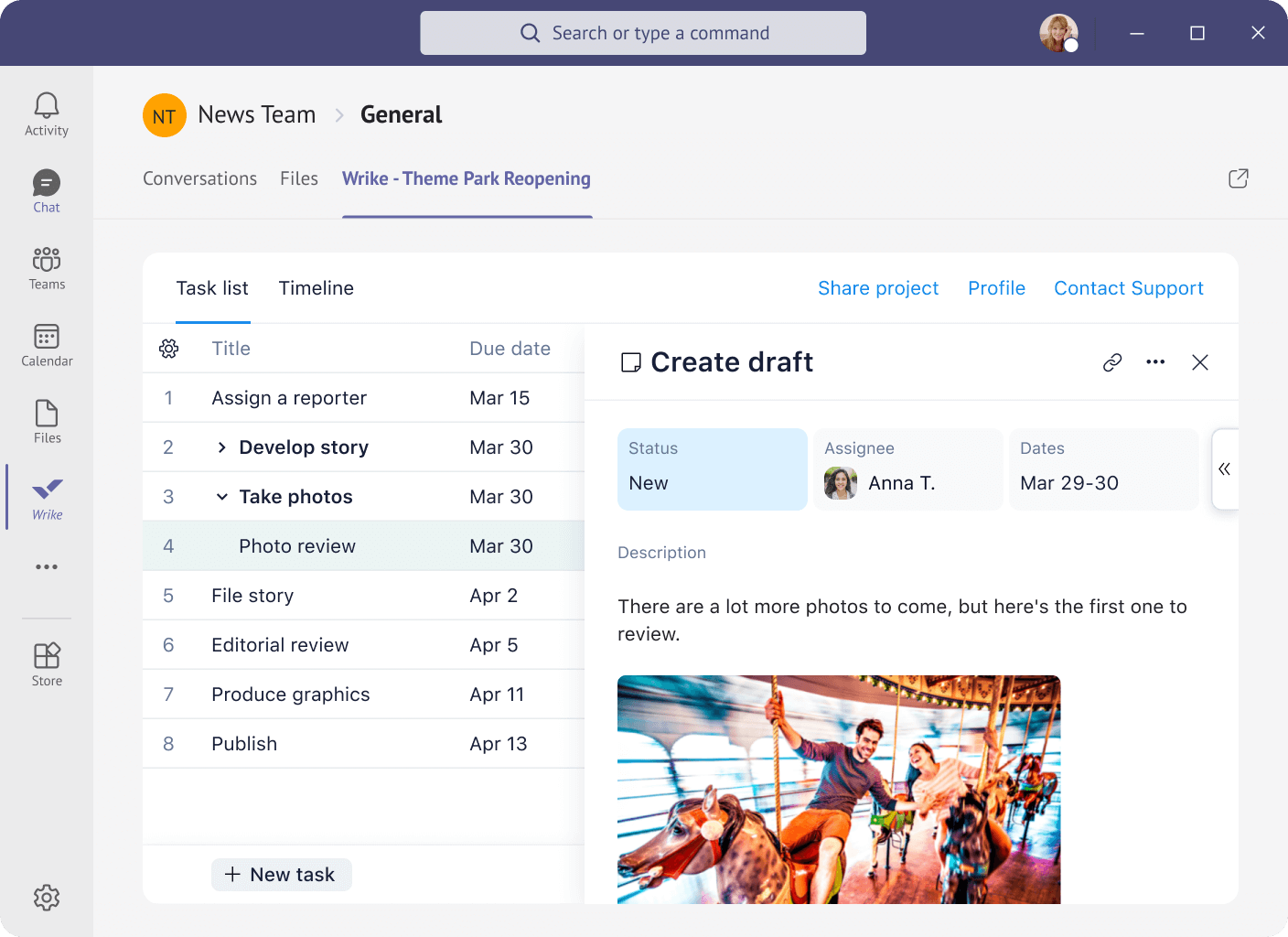
Cronología y programación
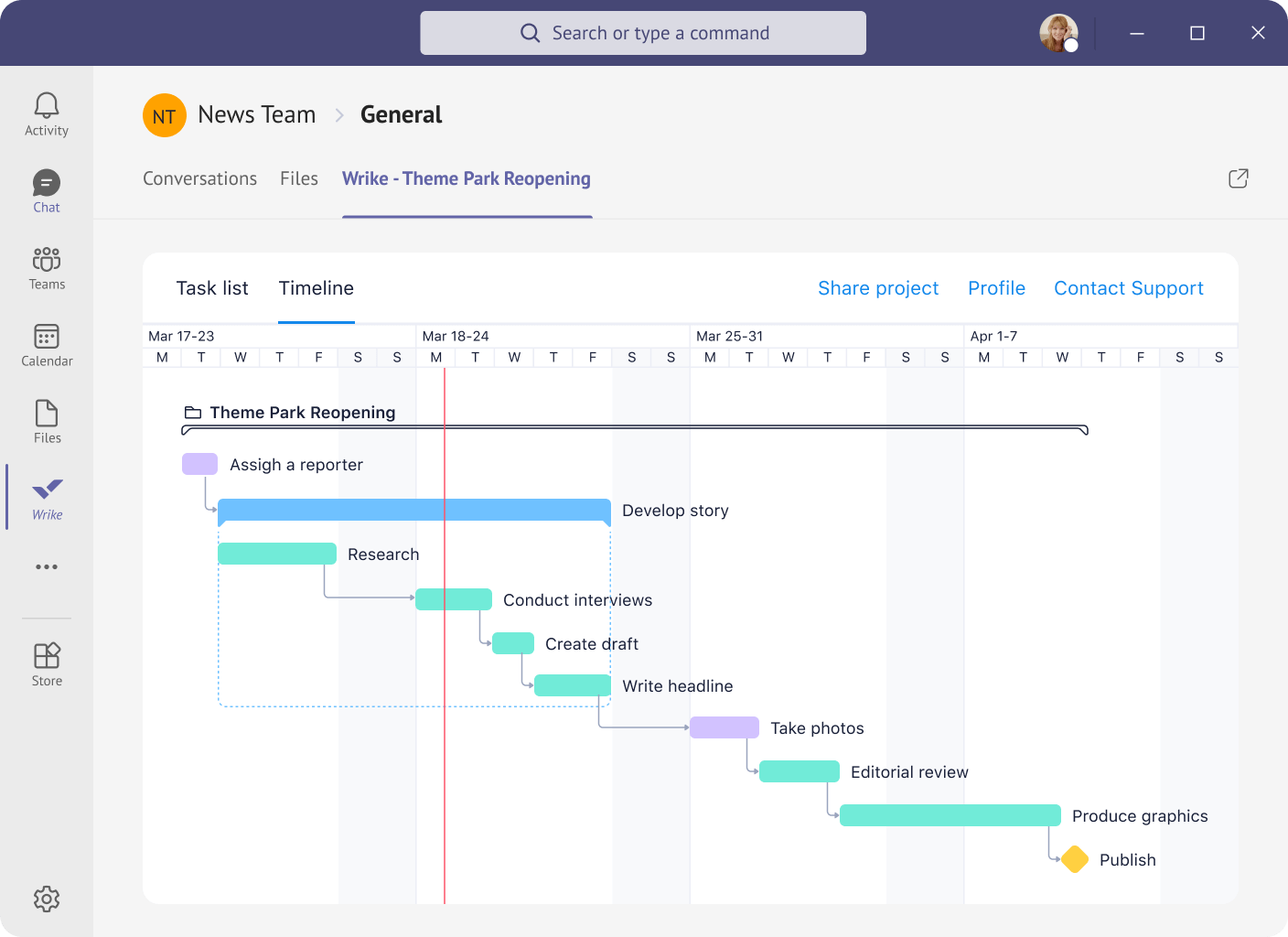
Trabajo colaborativo
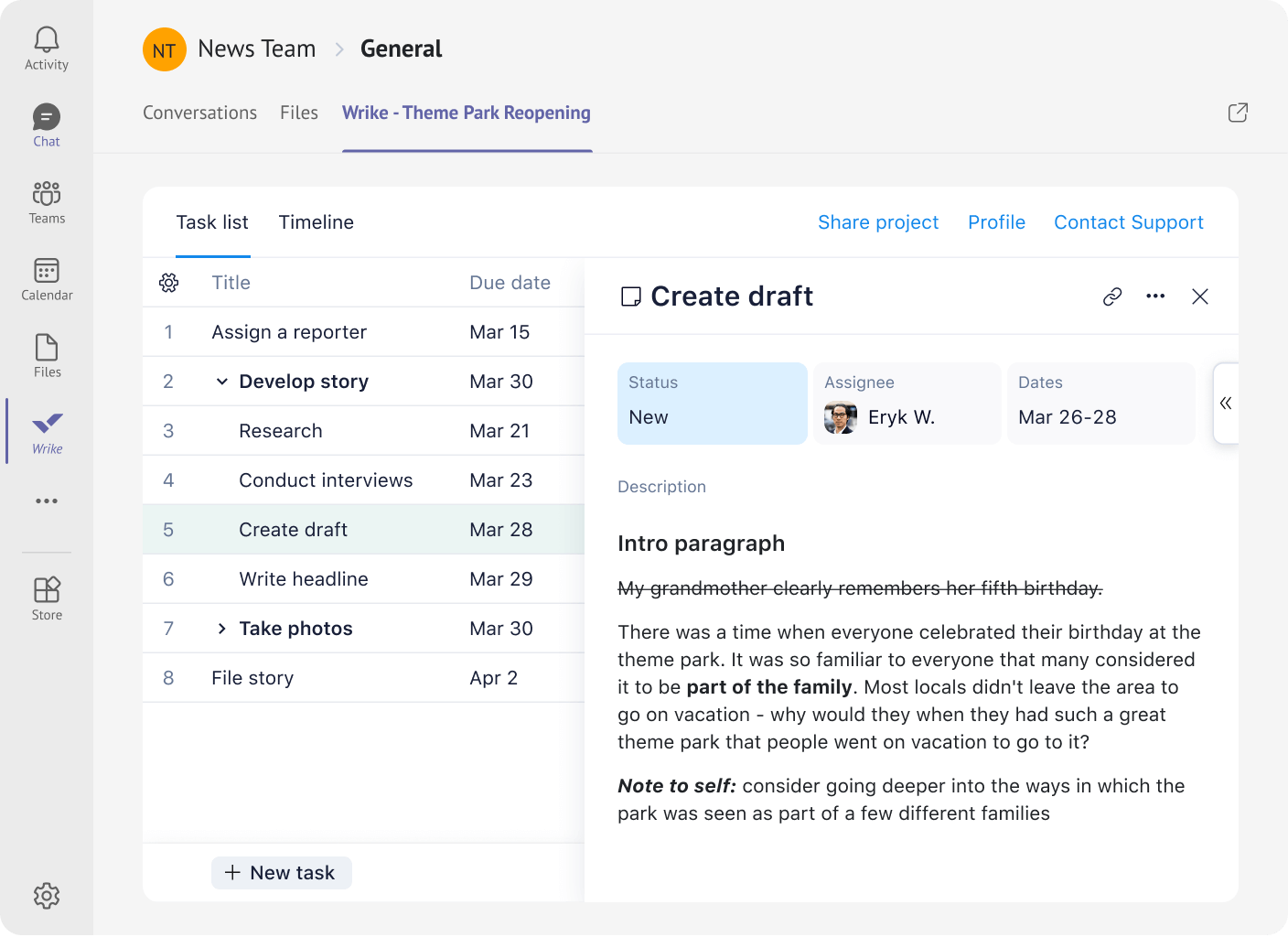
Detalles de las tareas en las conversaciones
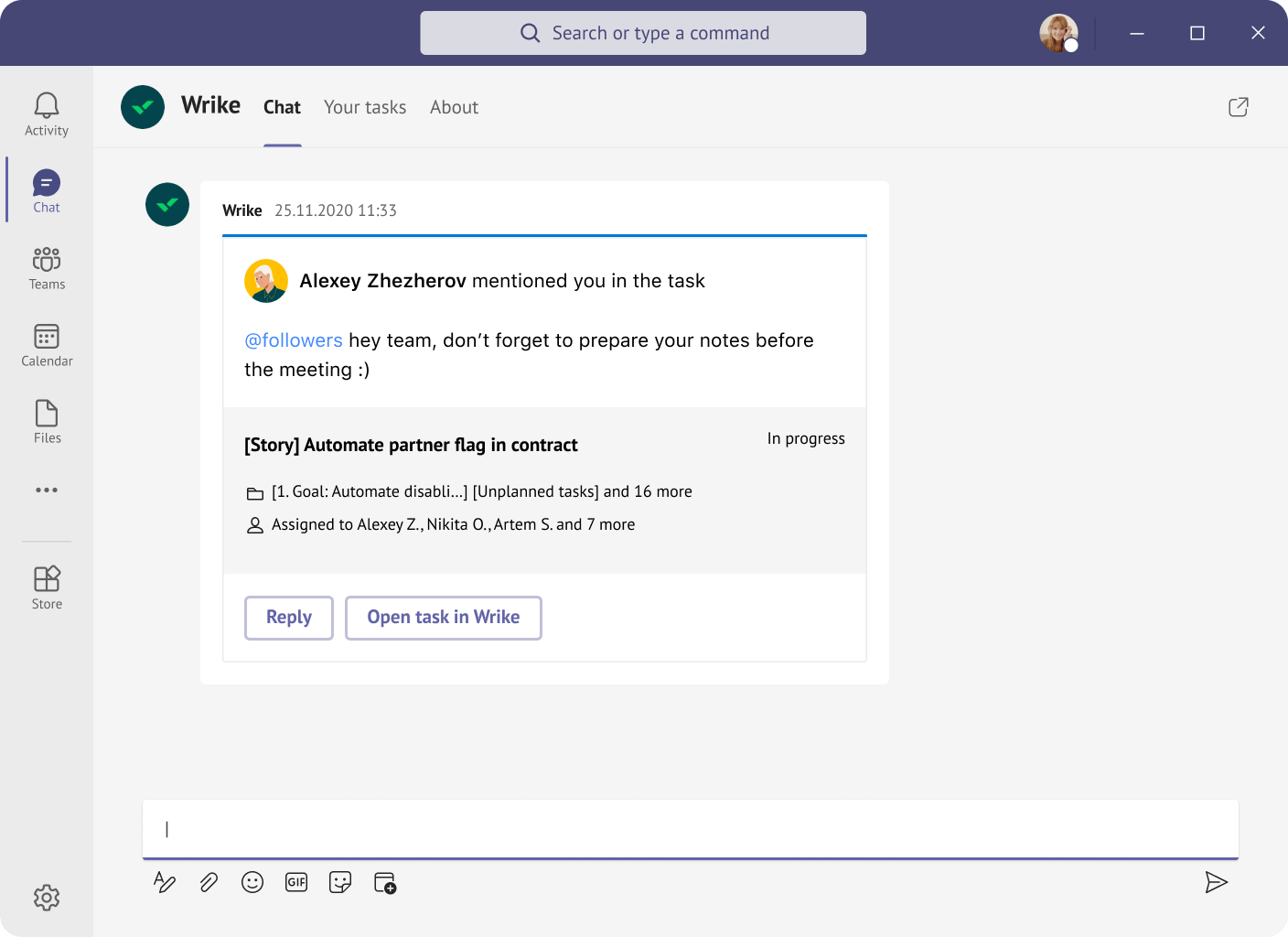
Accede a cada trabajo individualmente
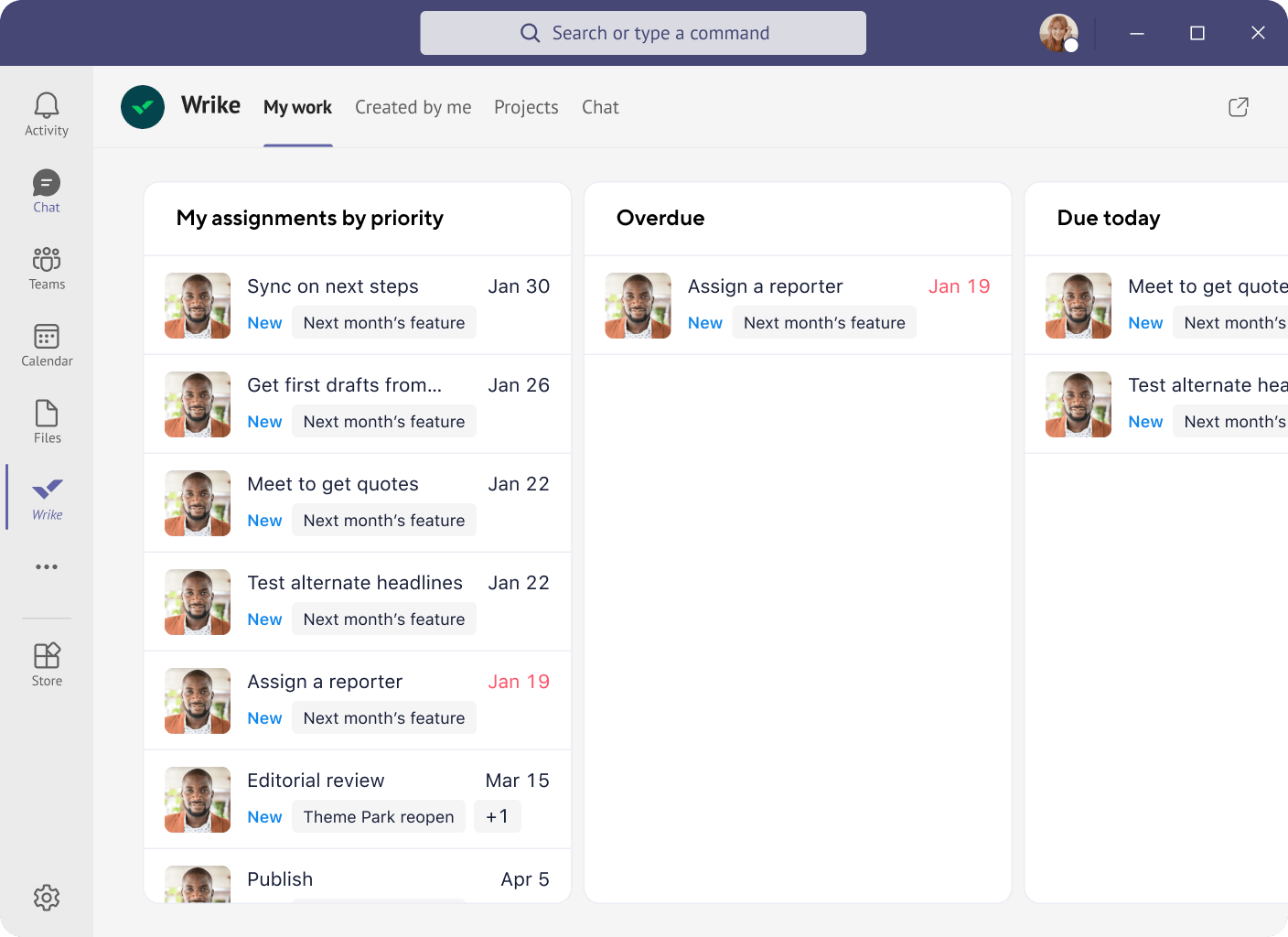
Gestión de usuarios
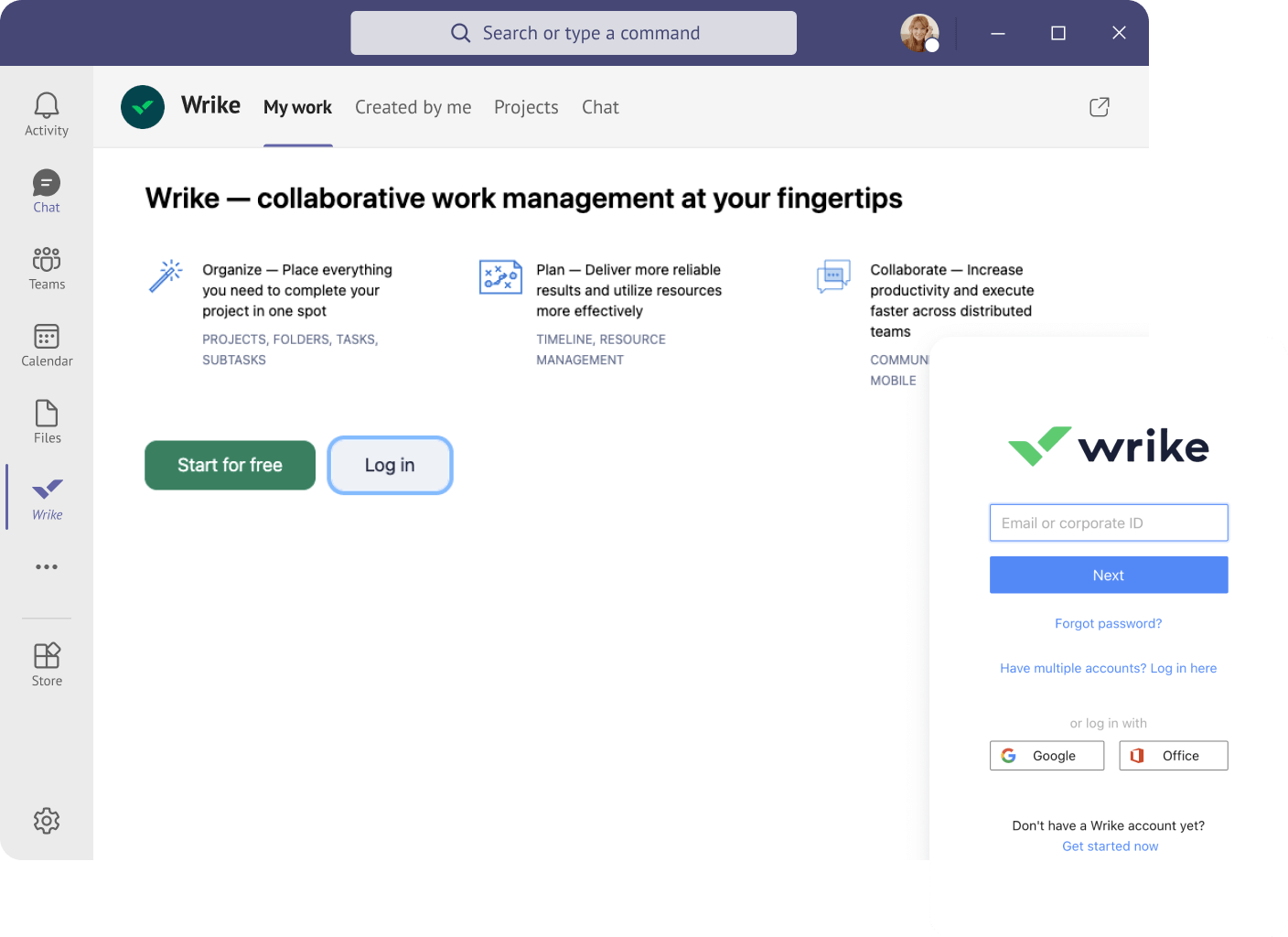
Conexión con Wrike
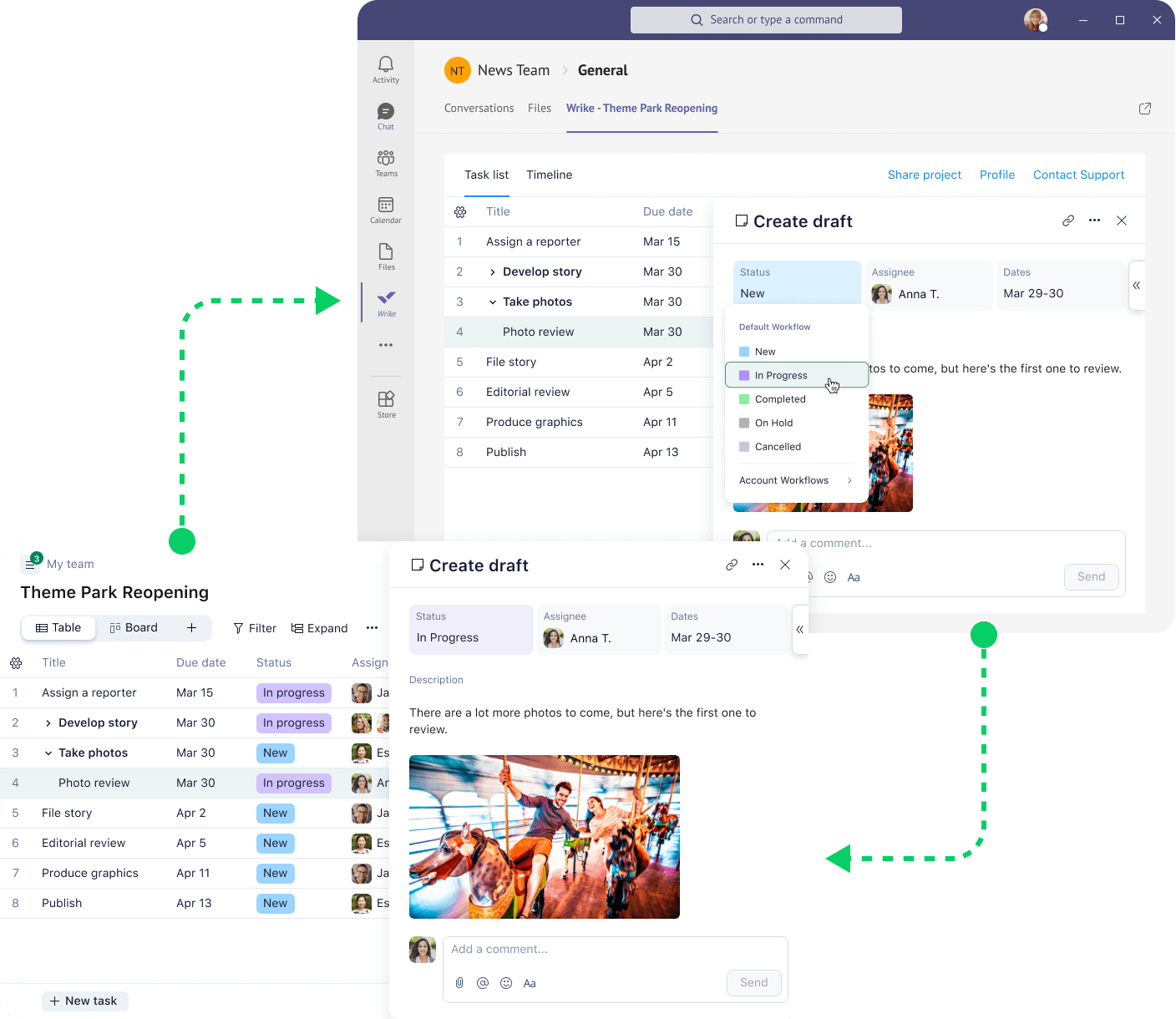

¡Haz las cosas más rápido gracias a la herramienta de gestión de proyectos de Wrike!

Cómo usarlo ahora:
Haz clic en el signo más para añadir un proyecto o una carpeta de Wrike como una pestaña en un canal de Teams
Haz clic en “…” bajo el campo de comentarios de una conversación para utilizar la aplicación de mensajería de Wrike para publicar vistas previas de las tareas
Haz clic en “…” en la barra lateral izquierda para acceder a la experiencia personal de Wrike y consultar todas las tareas de Wrike
Haz clic en “…” a la derecha del nombre de un canal y selecciona “Conectores” para configurar las notificaciones de Wrike